photoshop将圆分成四等分的教程
时间:2023-12-15 13:51:28作者:极光下载站人气:152
photoshop是一款功能强大的图像处理软件,它拥有着丰富的编修与绘图工具,让用户有效地进行图片编辑工作,可以很好的满足用户的需求,因此photoshop软件吸引了不少的用户前来下载使用,当用户在photoshop软件中进行创作时,在页面上绘制了圆形,却遇到需要将圆分成四等分的情况,这个时候应该怎么来操作实现呢,其实操作的过程是很简单的,用户直接在编辑页面上找到其中的直线工具,接着在圆里面绘制出横竖两根线,就可以成功将圆形分成四等分了,那么接下来就让小编来向大家分享一下photoshop将圆分成四等分的方法教程吧,希望用户在看了小编的教程后,能够从中获取到有用的经验。
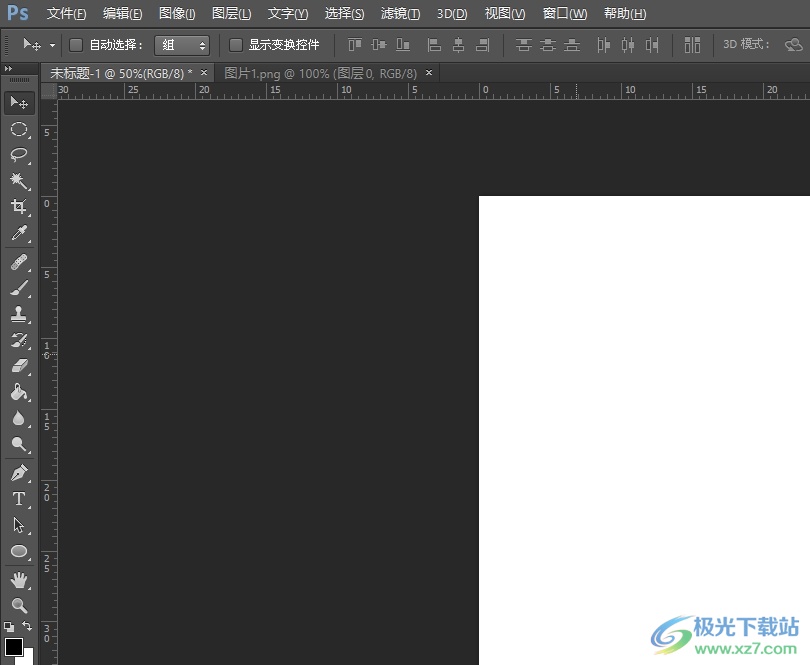
方法步骤
1.用户在电脑上打开photoshop软件,并来到编辑页面上来画出圆形
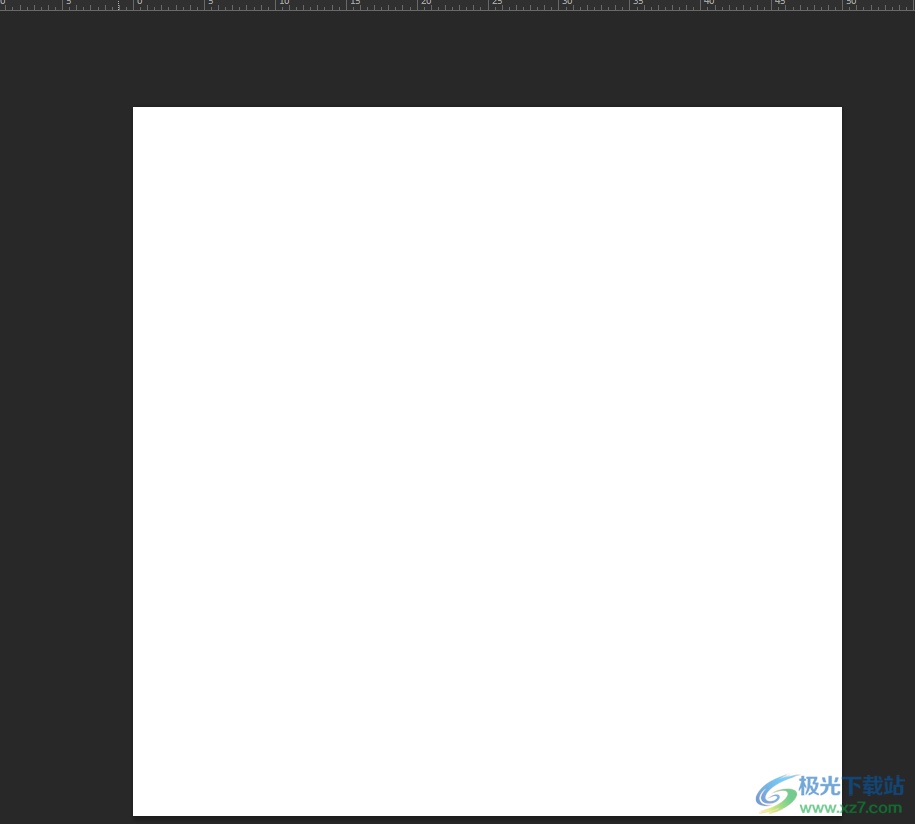
2.接着在页面左侧的工具栏中用户点击椭圆工具,并在右侧页面上按下shift键位画出标准的圆形
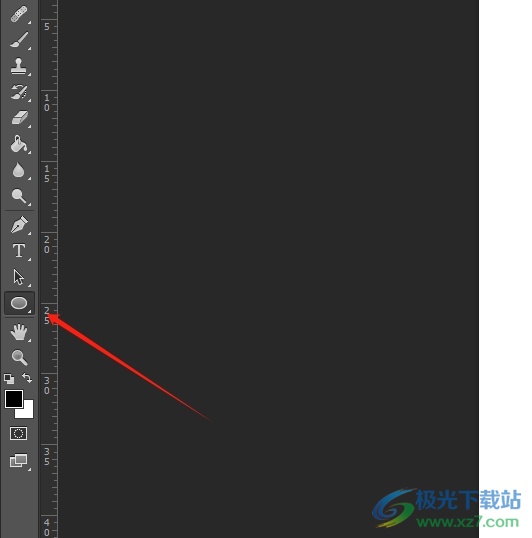
3.这时在页面上用户可以看到绘制出来的圆形,然后需要用户将其分成四等分
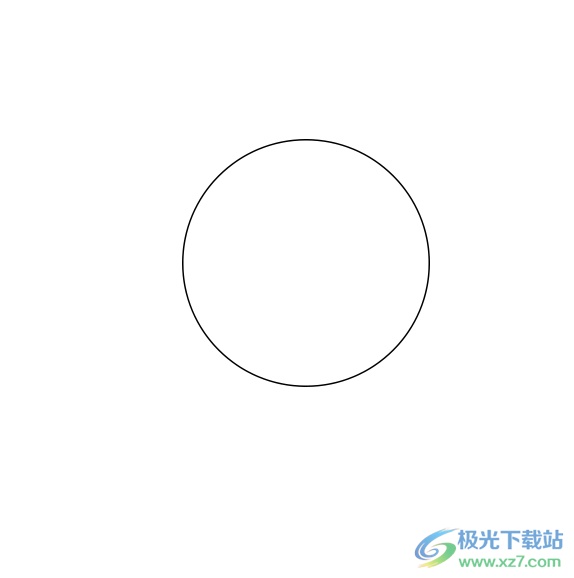
4.随后,用户在左侧的工具栏中点击直线工具,并在圆形中绘制出居中的横竖直线
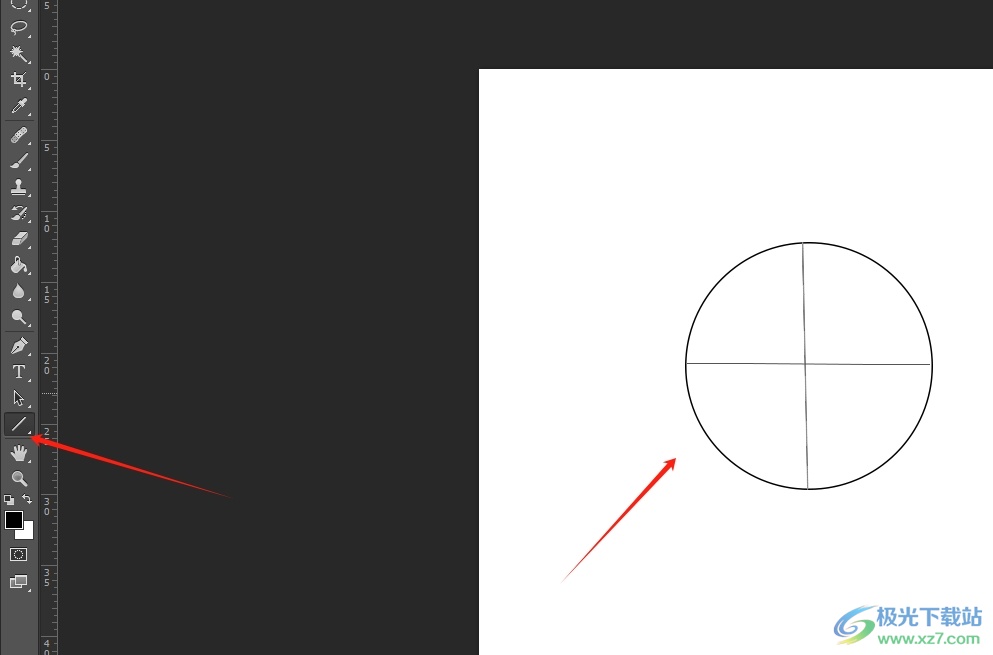
5.如图所示,完成上述操作后,用户成功将圆形分成了四等分
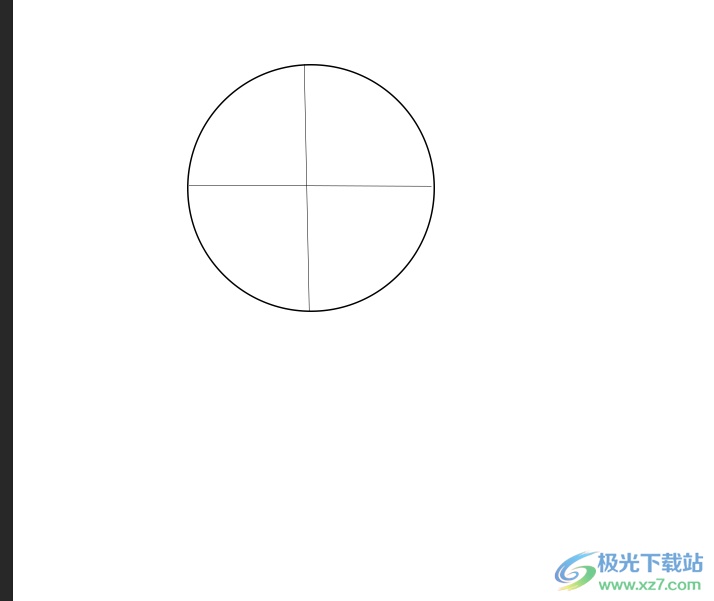
以上就是小编对用户提出问题整理出来的方法步骤,用户从中知道了大致的操作过程为点击椭圆工具-绘制圆形-直线工具-在圆里画出横竖两条直线这几步,方法简单易懂,因此感兴趣的用户可以跟着小编的教程操作试试看,一定可以解决好这个问题的。

大小:209.50 MB版本:32/64位 完整版环境:WinXP, Win7, Win10
- 进入下载
相关推荐
相关下载
热门阅览
- 1百度网盘分享密码暴力破解方法,怎么破解百度网盘加密链接
- 2keyshot6破解安装步骤-keyshot6破解安装教程
- 3apktool手机版使用教程-apktool使用方法
- 4mac版steam怎么设置中文 steam mac版设置中文教程
- 5抖音推荐怎么设置页面?抖音推荐界面重新设置教程
- 6电脑怎么开启VT 如何开启VT的详细教程!
- 7掌上英雄联盟怎么注销账号?掌上英雄联盟怎么退出登录
- 8rar文件怎么打开?如何打开rar格式文件
- 9掌上wegame怎么查别人战绩?掌上wegame怎么看别人英雄联盟战绩
- 10qq邮箱格式怎么写?qq邮箱格式是什么样的以及注册英文邮箱的方法
- 11怎么安装会声会影x7?会声会影x7安装教程
- 12Word文档中轻松实现两行对齐?word文档两行文字怎么对齐?
网友评论